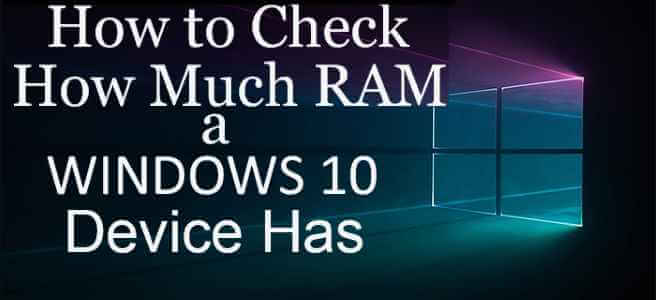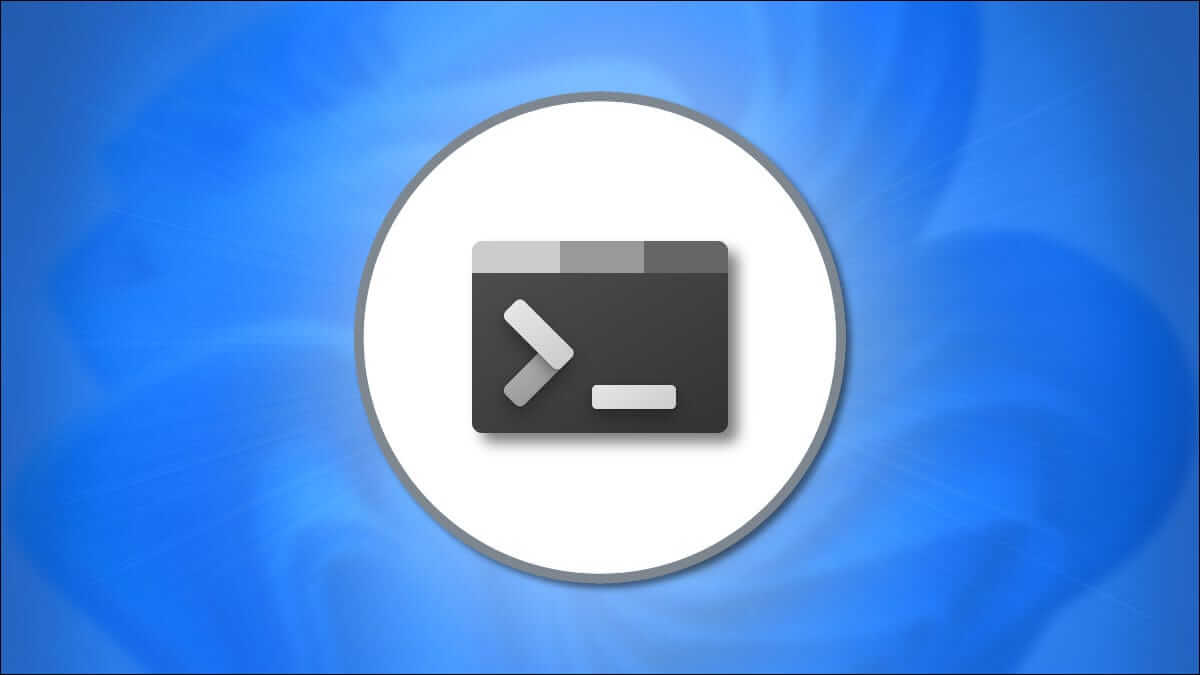Если при поиске веб-сайта к нему не удаётся получить доступ, вы столкнётесь с этой ошибкой в своём браузере. Чаще всего эта ошибка возникает в Google Chrome. При возникновении этой ошибки вы можете открыть другие веб-сайты, а не тот, на котором возникла проблема. Эта проблема может возникнуть по нескольким причинам. Неправильные настройки реестра, несовместимость сети, а также конфликты антивируса и брандмауэра часто приводят к этим ошибкам в Chrome. Если вы столкнулись с ошибкой ERR_CONNECTION_RESET в Chrome при работе в Интернете, это руководство поможет вам её устранить. Продолжайте читать, чтобы исправить ошибку ERR_CONNECTION_RESET в Chrome в Windows 10.
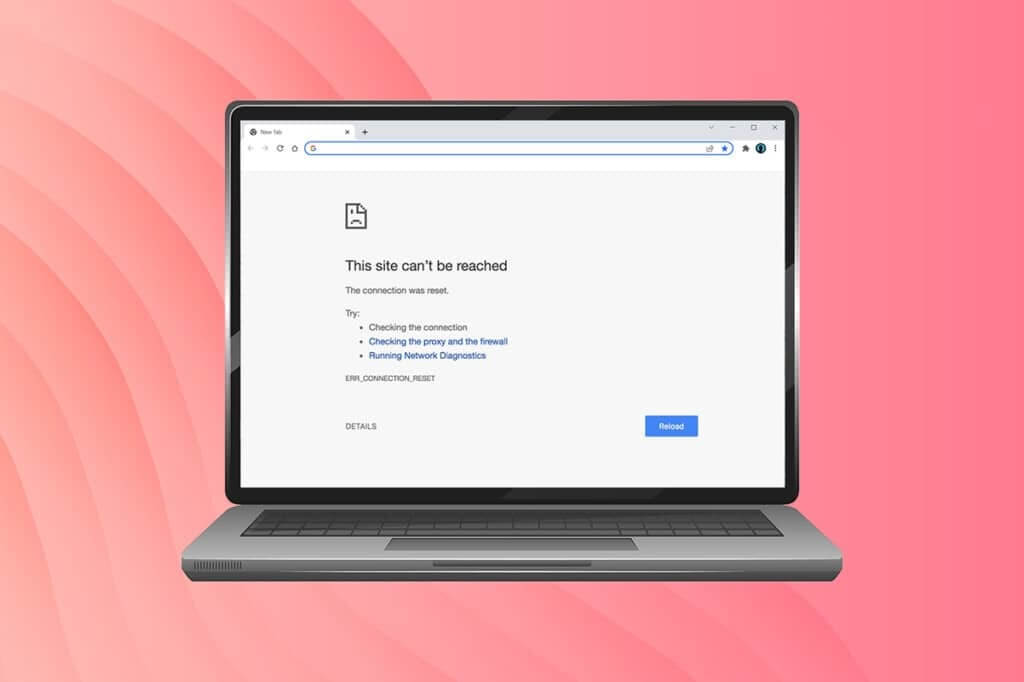
Как исправить ошибку ERR_CONNECTION_RESET в Chrome на Windows 10
В этом разделе мы собрали все возможные шаги по устранению этой ошибки. Следуйте им для достижения наилучших результатов. Самый простой шаг к устранению ошибки — обеспечить стабильное сетевое подключение. При нестабильной сети вы столкнётесь с этой ошибкой на любом веб-сайте, который посещаете. Поэтому, если вы столкнётесь с этой ошибкой, откройте новую вкладку и найдите другой веб-сайт.
- Если эта ошибка возникает на всех сайтах, которые вы открываете в браузере, это означает, что ваше сетевое соединение нестабильно. Убедитесь, что скорость вашего интернет-соединения оптимальна.
- Если ошибка возникает только на одном конкретном веб-сайте, то с вашим интернет-соединением проблем нет, и вы можете воспользоваться методами устранения неполадок, описанными здесь, чтобы исправить ее.
ملاحظة: Если вы используете старый, повреждённый или ненадёжный кабель, интернет-соединение на вашем устройстве будет постоянно прерываться. Даже при очень высокой скорости интернета, при обрыве кабеля подключение будет прерывистым. Убедитесь, что ваши кабели подключения в хорошем состоянии.
Способ 1: перезагрузите маршрутизатор
Если у вас возникли сетевые конфликты, вы можете исправить их, перезапустив маршрутизатор. Однако перезапуск маршрутизатора перезапускает сетевое подключение, и некоторые пользователи сообщают, что все изменения конфигурации вступают в силу после перезапуска маршрутизатора. Поэтому выполните следующие действия, чтобы перезапустить маршрутизатор.
1. Найдите кнопка питания В задней части Маршрутизатор Ваш.
2. Нажмите кнопку один раз. Чтобы выключить его.

3. Теперь отключите кабель питания маршрутизатора Подождите, пока это не будет сделано. утечка энергии Полностью сделан из конденсаторов.
4. Тогда Подключите кабель питания повторно. и запустить его после Точный.
5. Дождитесь восстановления сетевого соединения и попробуйте войти снова.
Метод 2: Очистить историю браузера Chrome
Проблемы с форматированием и загрузкой можно устранить, очистив кэш и файлы cookie браузера. Чтобы исправить эту ошибку в Chrome, попробуйте удалить их, выполнив следующие действия.
1. Включите Google Chrome.
2. Затем нажмите на Значок с тремя точками > Дополнительные инструменты > Очистить данные браузера… как Это показано ниже.
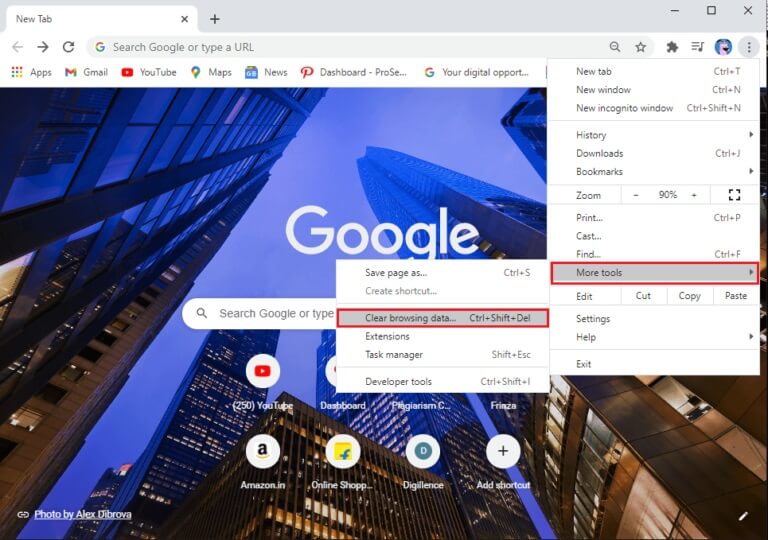
3. Проверьте следующие параметры.
- Файлы cookie и другие данные сайта
- Кешированные изображения и файлы
4. Теперь выберите опцию Все время Для временного диапазона.
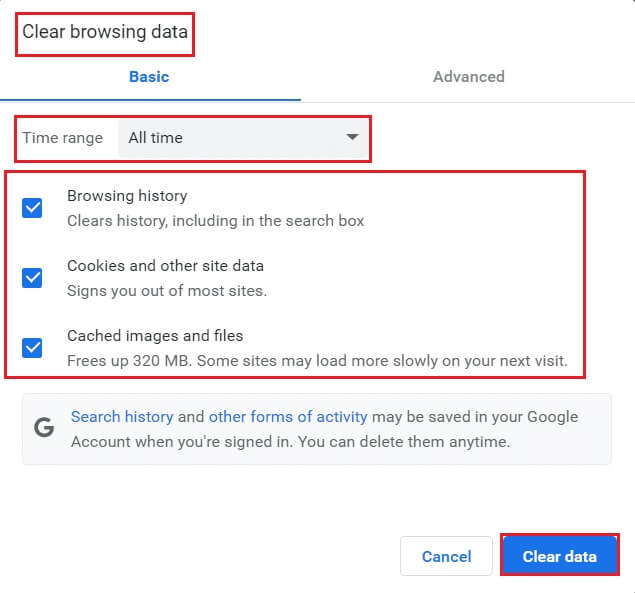
5. Наконец, нажмите Выше четкие данные.
Метод 3: Сброс ipconfig
Несколько пользователей сообщили, что ошибку можно исправить, сбросив настройки TCP/IP. Следуйте инструкциям ниже.
1. Нажмите Клавиша Windows , И введите Командная строка И нажмите Запустить от имени администратора.
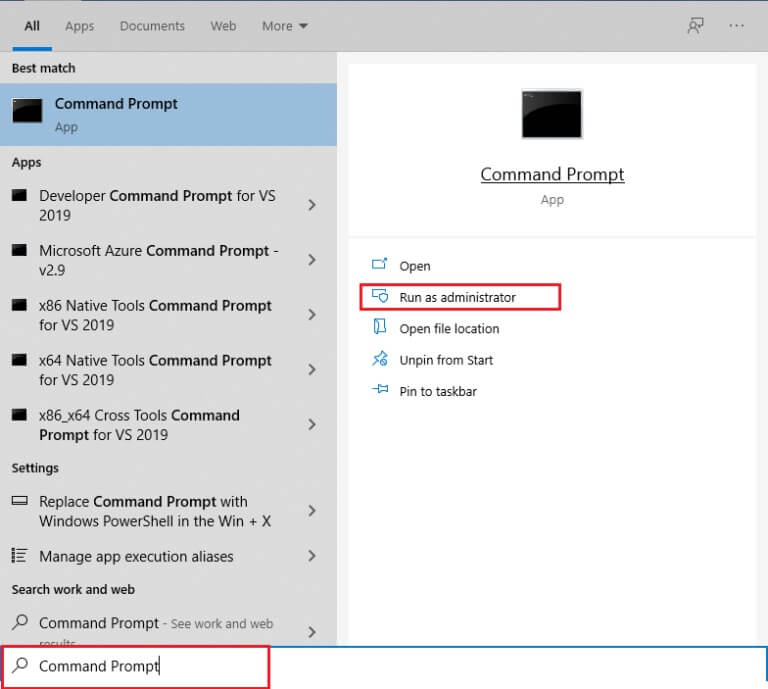
2. Теперь введите Следующие команды По одному и нажмите Enter.
IPCONFIG / flushdns IPCONFIG / выпуск ipconfig / release6 IPCONFIG / обновить
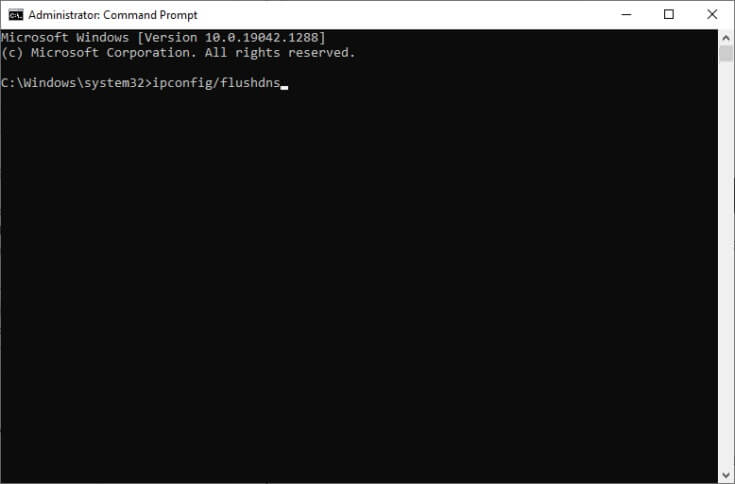
3. Наконец, дождитесь завершения процесса и проверьте, решена ли проблема.
Метод 4: удаление записей каталога Winsock
Winsock позволяет вашей операционной системе устанавливать TCP/IP-соединение при подключении к сети или веб-сайту. Однако для существующих подключений создаётся множество записей, что может приводить к подобным ошибкам. Вы можете устранить их, следуя инструкциям ниже.
1. Нажмите Клавиши Windows , И введите Командная строка и щелкните Запустить от имени администратора.
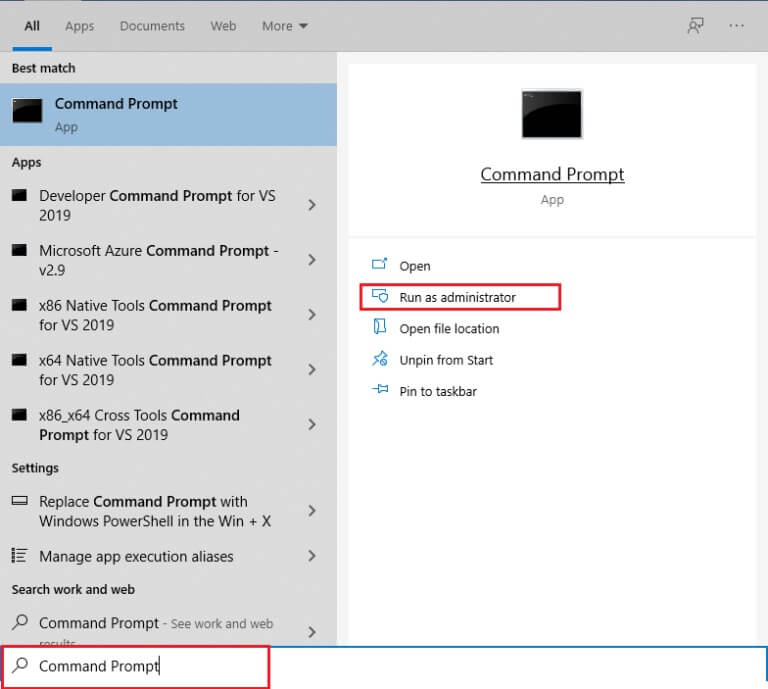
2. Тип команда сброса netsh winsock И нажмите Enter.
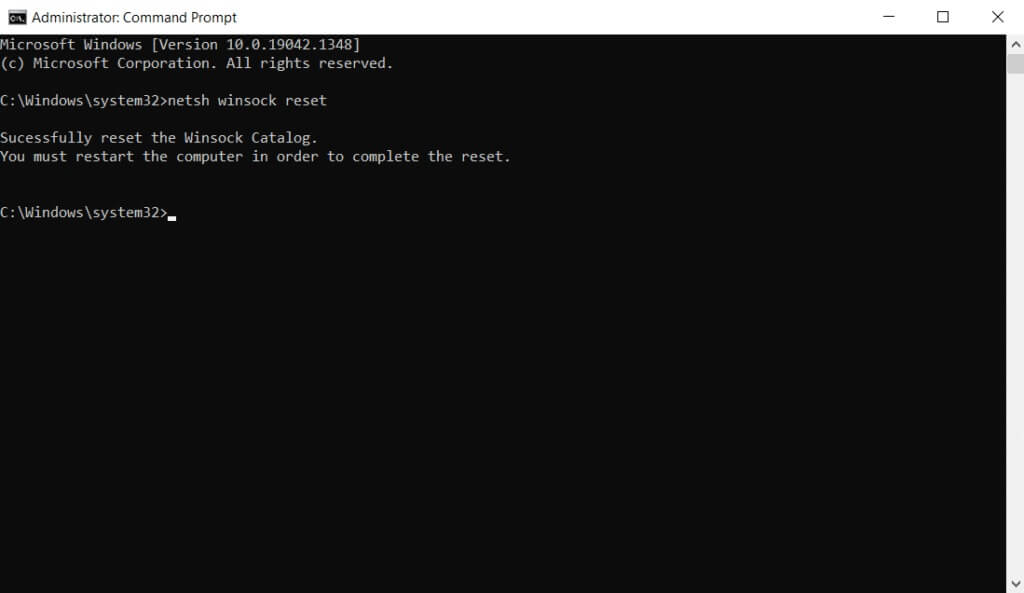
3. Перезагрузите компьютер После завершения процесса.
Метод 5: удаление профилей WLAN
При подключении к любой беспроводной сети создаются профили WLAN (беспроводной сети). Этот профиль содержит уникальное имя сети, ключи и другие необходимые параметры, которые помогают вашей системе подключаться к сети. В Windows 7 вы можете открыть Центр управления сетями и общим доступом на Панели управления и удалить сохранённые сети через раздел «Управление беспроводными сетями». В Windows 8 такой возможности нет, и удалить профили можно только с помощью команд командной строки. В Windows 10 вы можете удалить профили WLAN, выполнив следующие действия.
1. Нажмите Клавиши Windows + R В то же время, чтобы открыть Настройки.
2. Щелкните Настройка сети и Интернета.
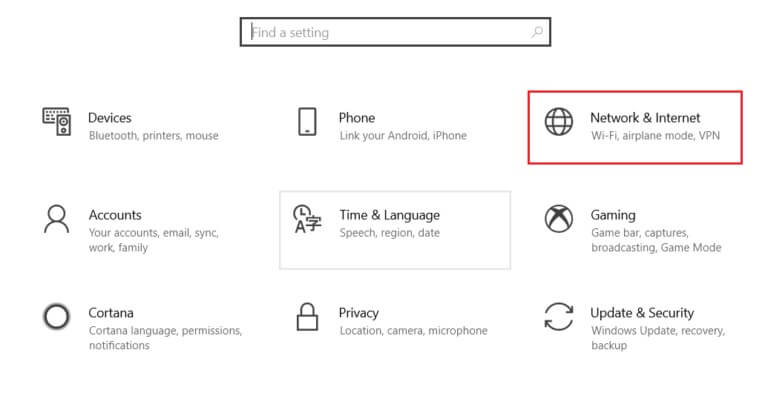
3. Теперь нажмите Меню Wi-Fi из правой части.
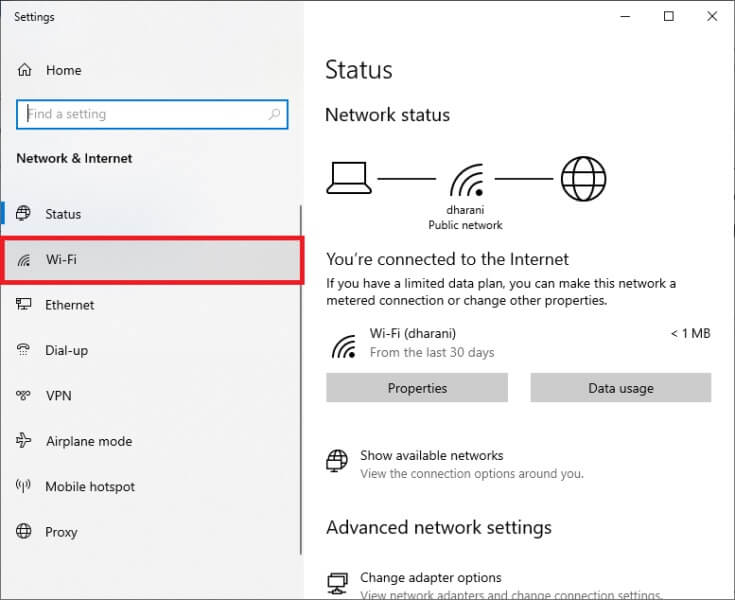
4. Затем прокрутите вниз и нажмите Опция управления известными сетями.
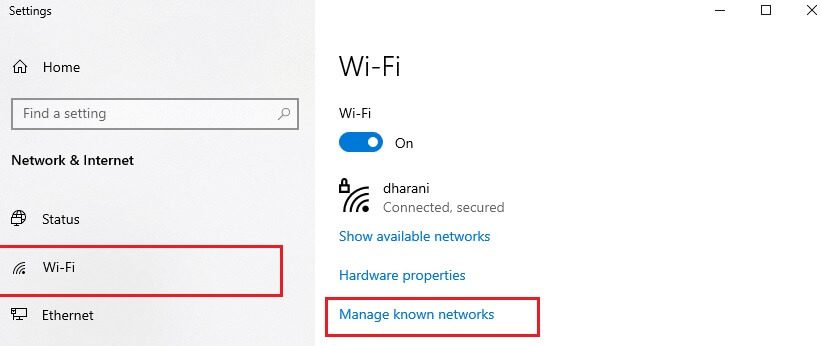
5. Здесь это будет Отобразить список беспроводных сетей На экране отобразится информация о том, что вы ранее успешно выполнили сопряжение. Нажмите Любая беспроводная сеть Это кажется ненужным, поэтому выберите этот вариант. Забудьте.
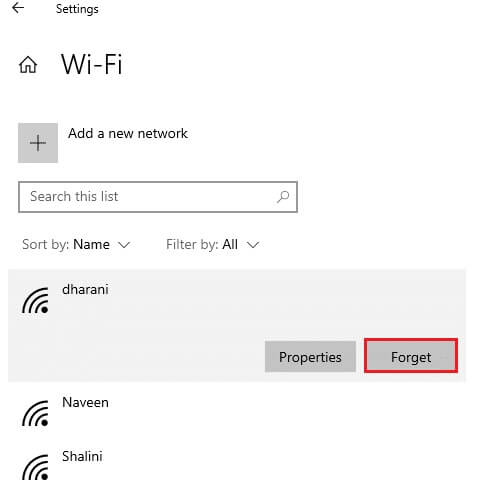
Профиль WLAN будет удалён из вашей системы. Затем подключитесь к веб-странице и проверьте, сохраняется ли ошибка подключения ERR, повторно выполнив сброс настроек Windows 10.
Способ 6: изменение адреса DNS-сервера
IPv4-адрес имеет более крупные пакеты, поэтому ваше сетевое соединение будет более стабильным после его изменения. Поэтому выполните следующие действия, чтобы изменить IPv4-адрес и устранить ошибку ERR_CONNECTION_RESET.
ملاحظة: Вот шаги для сети Wi-Fi. Если вы используете Ethernet-подключение, следуйте им соответствующим образом.
1. Нажмите Клавиша Windows , И введите пульт управления И нажмите открыть.
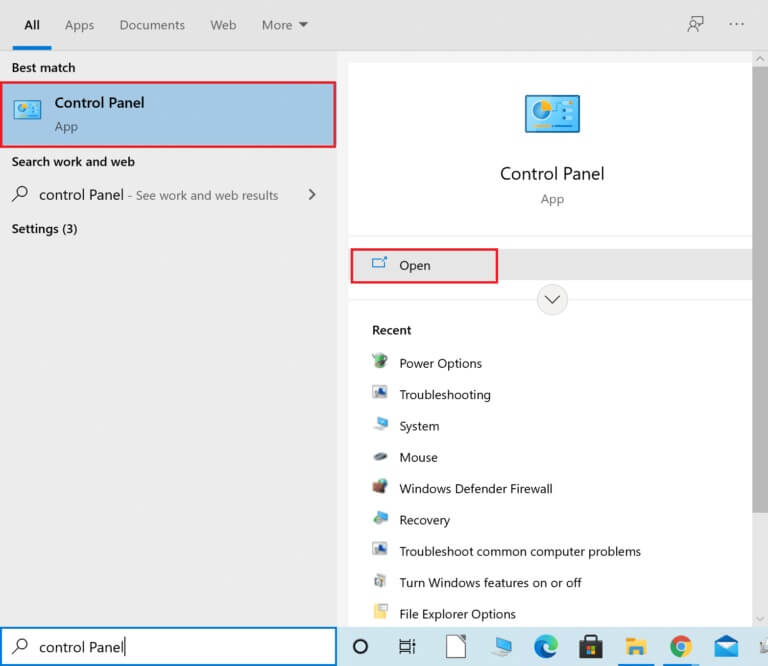
2. قم بتع؊ين Просмотр по:> Крупные значки И нажмите Центр коммуникаций и передачи данных из списка.

3. Затем нажмите Гиперссылка «Изменить параметры адаптера» расположен на правой панели.
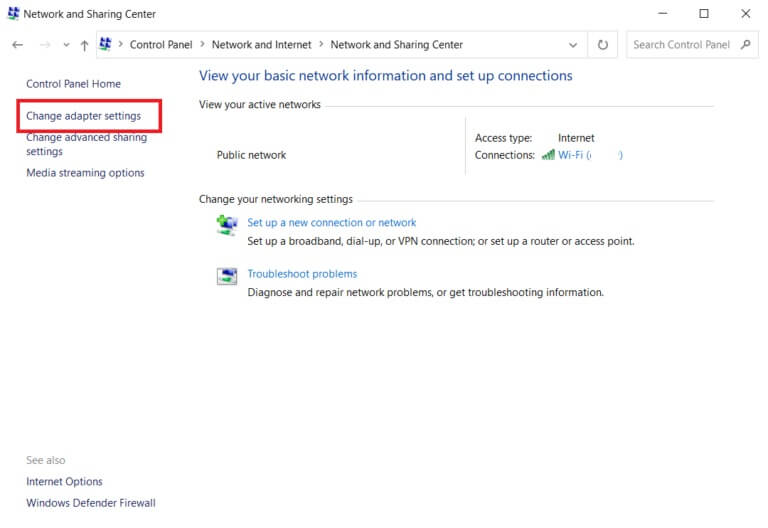
4. Щелкните правой кнопкой мыши по Текущее сетевое подключение (например, Wi-Fi) и выберите ئصائص , как показано.
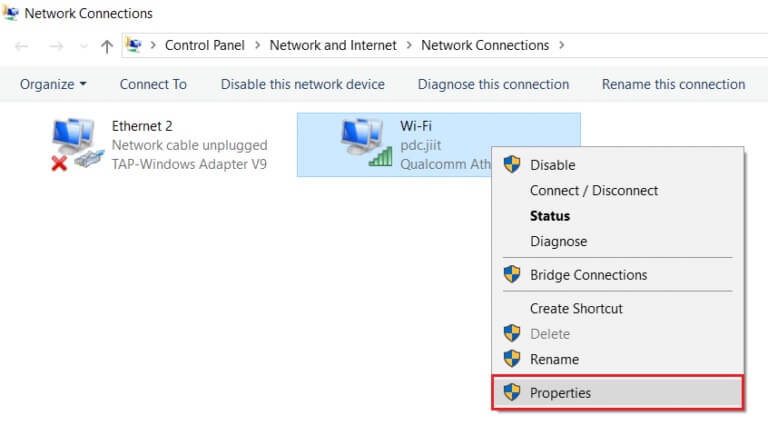
5: В рамках данной связи используются следующие элементы: Список , Найдите Сайт Интернет-протокола версии 4 (TCP/IPv4) и щелкните по нему.
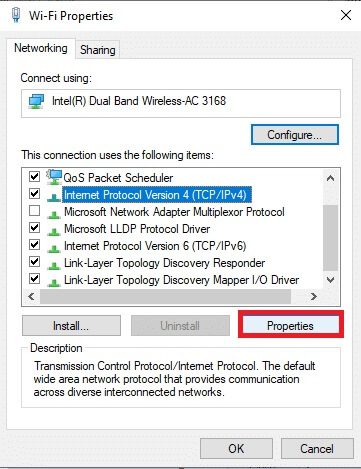
6. Щелкните кнопку "Характеристики" , как показано выше.
7. Здесь выберите опцию Использовать следующие адреса DNS-серверов: и введите следующее:
- Предпочтительный DNS-сервер: 8.8.8.8
- Альтернативный DNS-сервер: 8.8.4.4
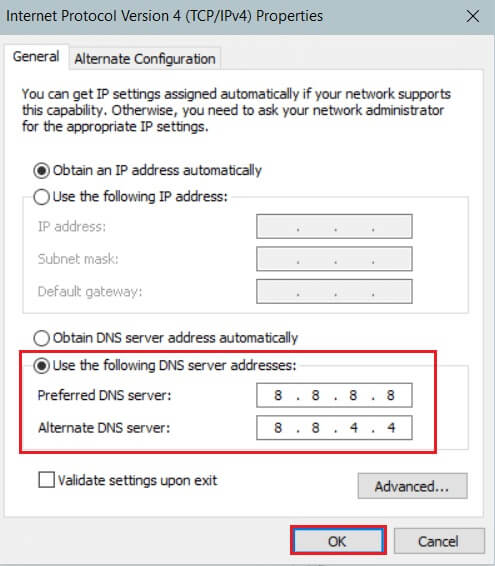
8. Щелкните "OK" чтобы сохранить изменения.
Метод 7: изменение настроек локальной сети
Многие проблемы с сетевым подключением могут привести к ошибке ERR_CONNECTION_RESET в Chrome, и вы можете исправить их, сбросив настройки локальной сети, как показано ниже.
1. Открыть пульт управления Из списка Поиск Windows.
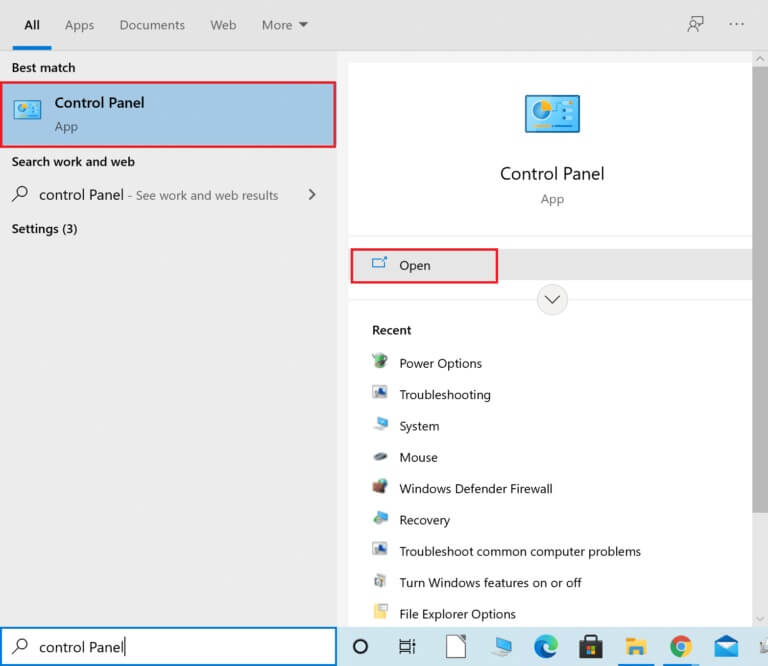
2. Теперь установите Просмотр по категориям О категории.
3. Выберите Настройки сети и Интернета.
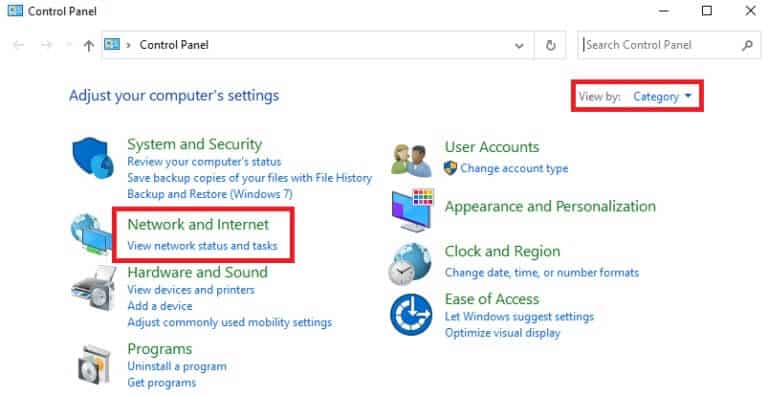
4. Здесь нажмите "Настройки интернета" Как показано ниже.
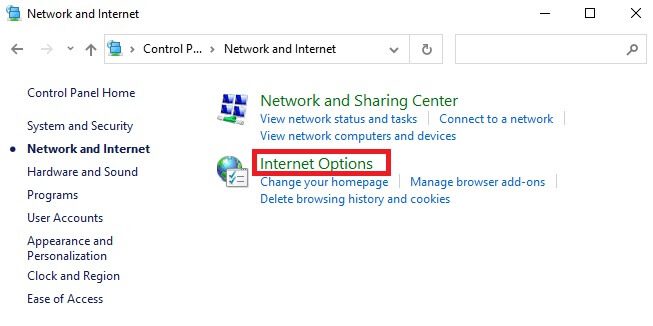
5. Теперь, в окне Интернет-свойства , перейти на вкладку Связи
6. Выберите Настройки LAN , Как показано ниже.
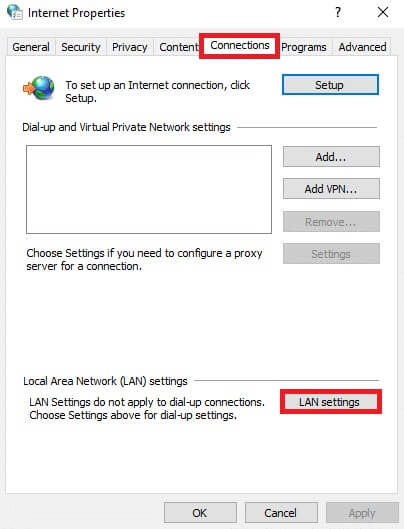
7. Здесь поставьте галочку. Автоматическое определение настроек Обязательно снимите флажок Использовать прокси-сервер для локальной сети.
ملاحظة: Вы сможете снова включить эту опцию, когда она вам понадобится.
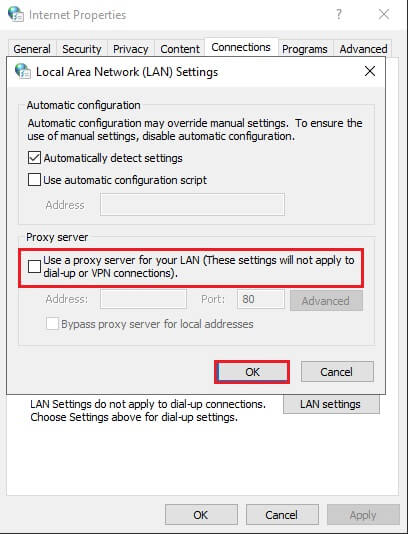
8. Наконец, коснитесь "OK" Чтобы сохранить изменения и убедиться, что проблема решена.
Метод 8: Увеличение максимального размера передаваемого блока данных (MTU)
Вы можете увеличить скорость интернета, увеличив параметры максимального блока передачи данных (MTU) и окна приёма TCP (RWIN). Для этого выполните следующие действия.
1. Нажмите и удерживайте Клавиша Windows + I Вместе открывать Настройки.
2. Теперь нажмите Сеть и Интернет Как показано.
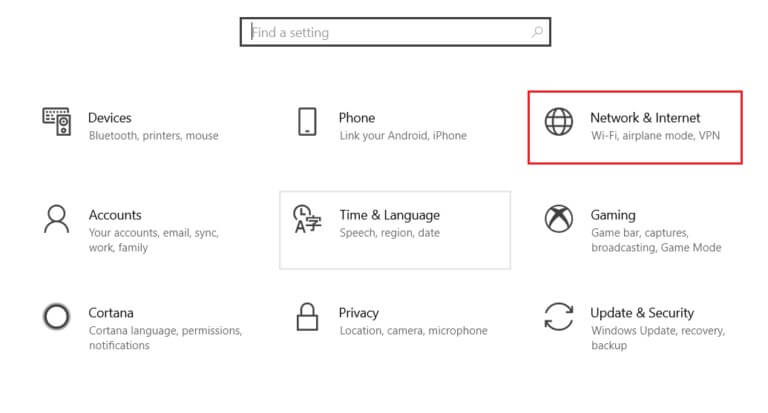
3. Теперь запишите название сети (дхарани), к которой вы подключаетесь.

4. Теперь откройте Командная строка С правами администратора и пишите Следующая команда. Затем нажмите Введите ключ.
netsh интерфейс IPv4 устанавливает подинтерфейс "dharani" mtu=1472 store=persistent
ملاحظة: Замените цитируемый текст именем вашей сети.
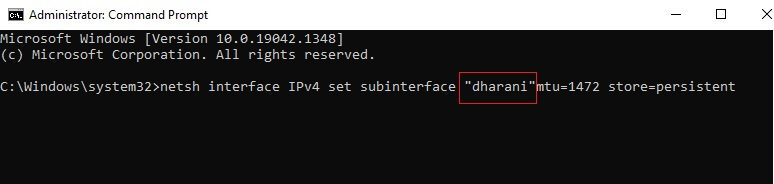
5. Наконец, проверьте, устранена ли проблема.
Метод 9: снимите флажок AppEx Networks Accelerator (для адаптера Ethernet)
AppEx Networks Accelerator входит в пакет драйверов APU в системах с процессорами AMD и часто является узким местом, ограничивающим скорость интернет-соединения. При использовании проводного подключения функция AppEx Networks Accelerator снижает скорость сети, что приводит к возникновению этой ошибки. Отключите эту функцию, выполнив следующие действия, чтобы исправить ошибку ERR_CONNECTION_RESET в Chrome.
1. Нажмите Клавиши Windows + R В то же время, чтобы открыть Настройки и нажмите Настройка сети и Интернета.
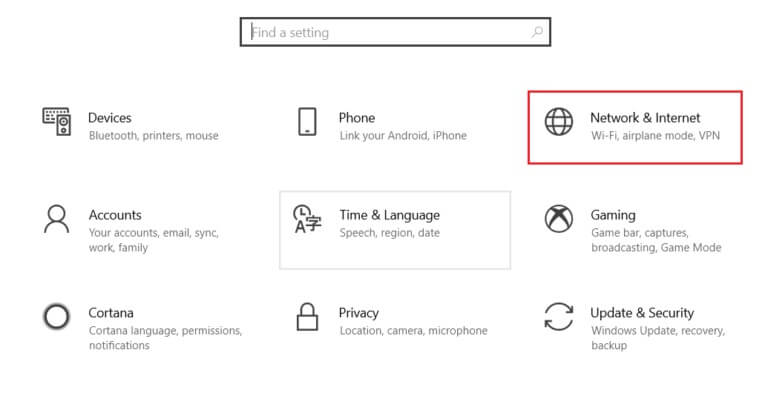
2. Теперь нажмите вкладка Ethernet Укажите изменение Параметры конвертера в Настройки Связано, как показано ниже.
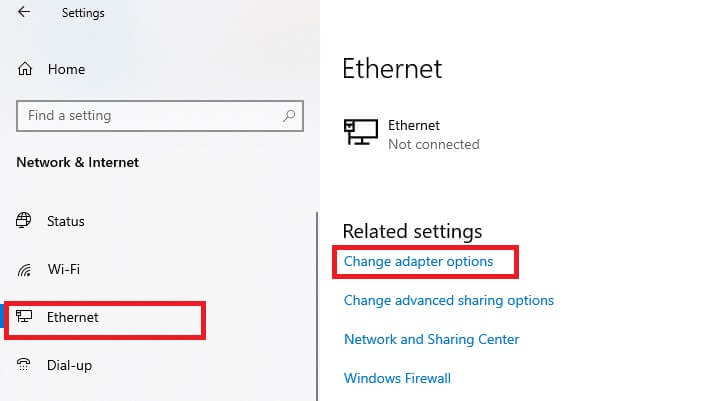
3. Затем щелкните правой кнопкой мыши по вашей сети и выберите "Характеристики" Как показано.
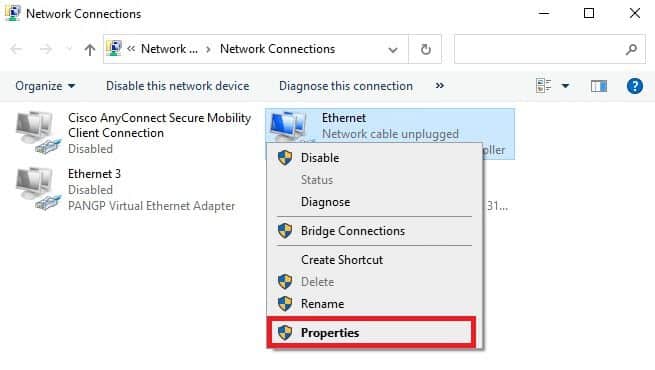
4. Во вкладке «Сети» , Искать Акселератор сетей AppEx Снимите флажок.
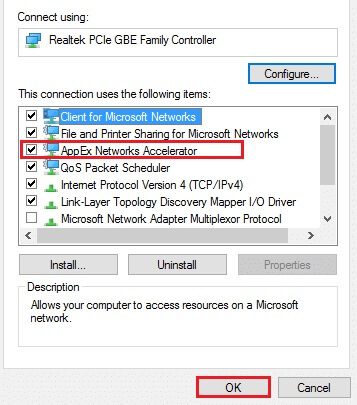
5. Наконец, проверьте, исправили ли вы эту проблему.
ملاحظة: Если функция отсутствует в списке, значит, в вашей системе либо установлен процессор Intel, либо она не была включена в установку драйвера. Если это не помогло, вы можете перейти к следующему способу.
Метод 10: обновление или откат сетевых драйверов
Вы можете попробовать обновить сетевые драйверы или откатить обновления драйверов, чтобы исправить проблему сброса подключения ERR в Windows 10. Для этого выполните следующие действия.
Вариант 1: Обновить драйвер
Ниже приведены шаги по обновлению сетевого драйвера для устранения проблемы Chrome ERR_CONNECTION_RESET.
1. Нажмите Клавиша Windows , И введите Диспетчер устройств и щелкните открыть.
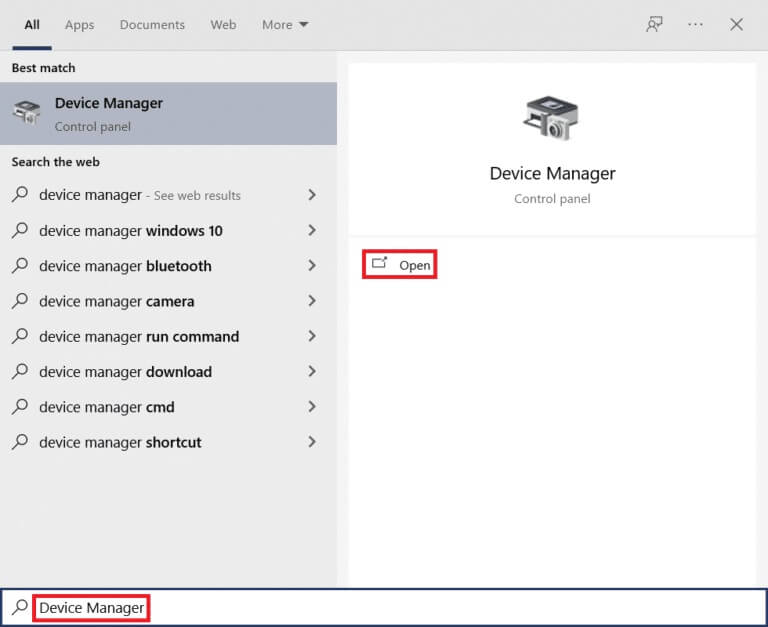
2. Дважды щелкните по Сетевые адаптеры чтобы расширить его.
3. Щелкните правой кнопкой мыши по Драйвер беспроводной сети (например, беспроводной сетевой адаптер Qualcomm Atheros QCA9377) и выберите Обновление драйвера , Как показано ниже.
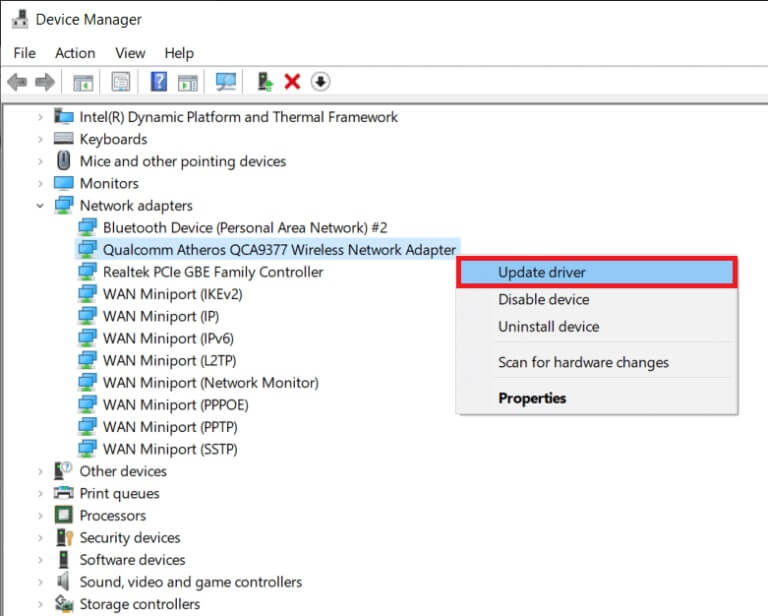
4. Затем нажмите «Автоматический поиск драйверов» Для автоматической загрузки и установки наилучшего доступного драйвера.
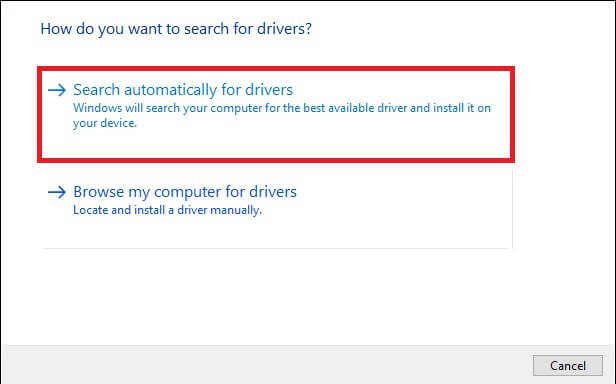
5 утра. Сейчас будет Обновите и установите драйверы إلى Последняя версия , если не обновлено.
5б. Если драйверы уже обновлены, появится сообщение о том, что наиболее подходящие для вашего устройства драйверы уже установлены.
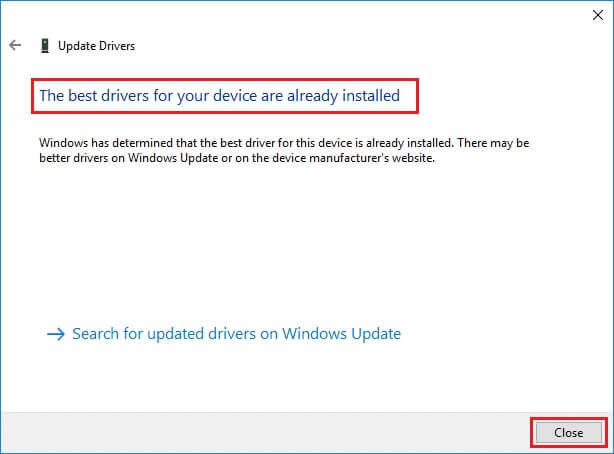
6. Щелкните кнопку "Закрывать" Закройте окно и перезагрузите компьютер.
Вариант 2: Откат обновлений драйверов
Выполните следующие действия, чтобы откатить обновления драйверов и исправить ошибку ERR_CONNECTION_RESET в Chrome.
1. Перейти к Диспетчер устройств > Сетевые адаптеры Как указано выше.
2. Щелкните правой кнопкой мыши по Сетевой драйвер (например, Intel(R) Dual Band Wireless-AC 3168) и выберите ئصائص , как показано.
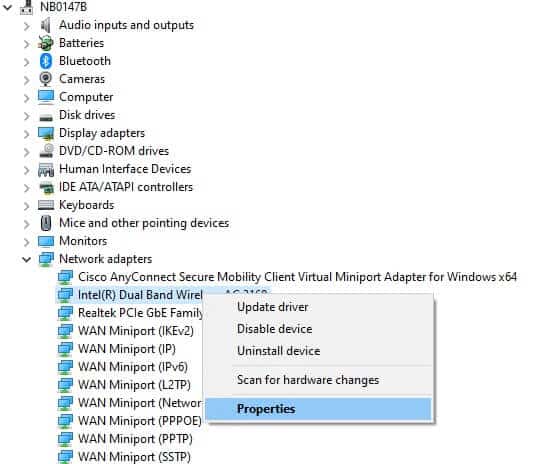
3. Перейдите на вкладку Водитель и выберите Откатить , как показано.
ملاحظة: Если опция «Откатить драйвер» неактивна, это означает, что на вашем компьютере не установлены файлы драйвера ранее или они никогда не обновлялись.
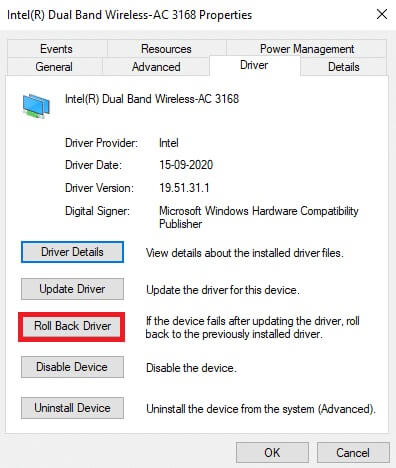
4. Укажите причину отката в поле «Откатить пакет драйверов». Затем нажмите "Ага" Как показано ниже.
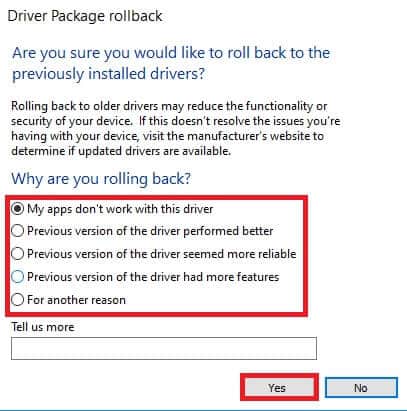
5. Затем щелкните "OK" Чтобы применить это изменение, наконец, Перезагрузите компьютер.
Метод 11: Переустановка сетевых драйверов
Если обновление драйверов не устраняет ошибку ERR_CONNECTION_RESET в Chrome, вы можете удалить и переустановить сетевые драйверы. Затем выполните следующие действия, чтобы устранить проблему.
1. Включите Диспетчер устройств Используя шаги, описанные выше.
2. Разверните сетевые адаптеры Двойным щелчком по нему.
3. Теперь щелкните правой кнопкой мыши Операционная система и выберите Удалить устройство.
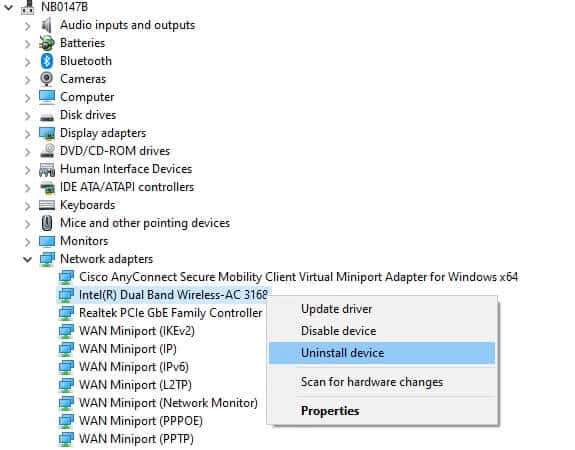
4. На экране появится предупреждающее сообщение. Установите флажок. «Удалить драйвер для этого устройства» Подтвердите заявку, нажав на удалить.
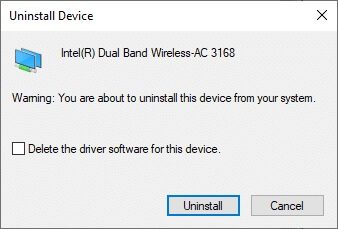
5. Загрузите и установите драйверы на свое устройство одним из следующих способов: Ручное обновление أو автоматическое обновление.
6. Теперь посетите сайт производителя (например, Intel) Для загрузки Ручной драйвер.
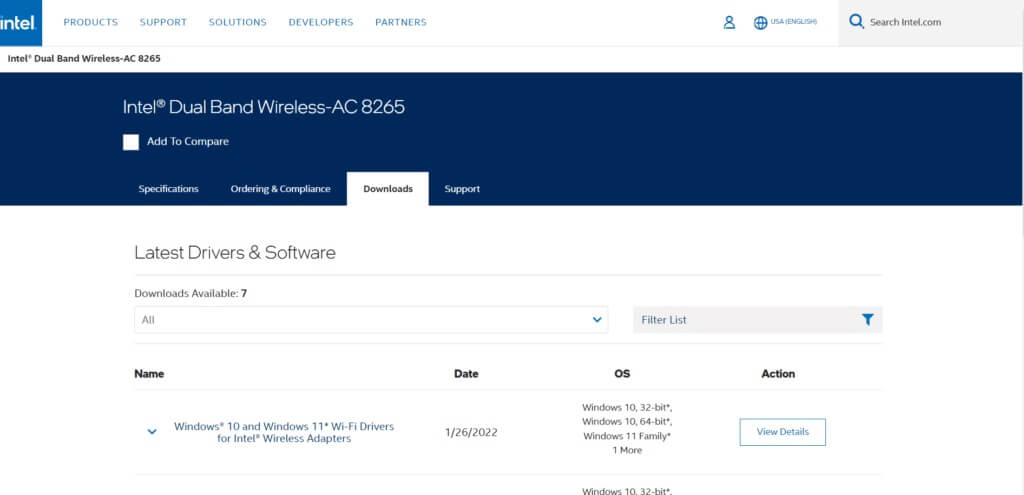
7. После загрузки дважды щелкните по файл Скачал и подписался инструкции показанный на экране, чтобы установить его.
Метод 12: добавьте URL-адрес в белый список или временно отключите антивирус (если применимо)
Иногда ваш антивирус может блокировать доступ к URL-адресу, считая его угрозой. Чтобы устранить ошибку сброса подключения ERR в Windows 10, вы можете добавить сайт в белый список или отключить антивирус, как описано ниже.
ملاحظة: В качестве примера используется Avast Free Antivirus. Вы можете следовать инструкциям, соответствующим вашему антивирусу.
Вариант 1: добавить URL-адрес веб-сайта в белый список
Если вы не хотите, чтобы Avast блокировал какой-либо конкретный веб-сайт, вы также можете добавить URL-адрес в белый список, выполнив указанные ниже действия, и исправить ошибку ERR_CONNECTION_RESET в Chrome.
1. Перейти к Меню поиска , И введите Avast И нажмите فتح , как показано.
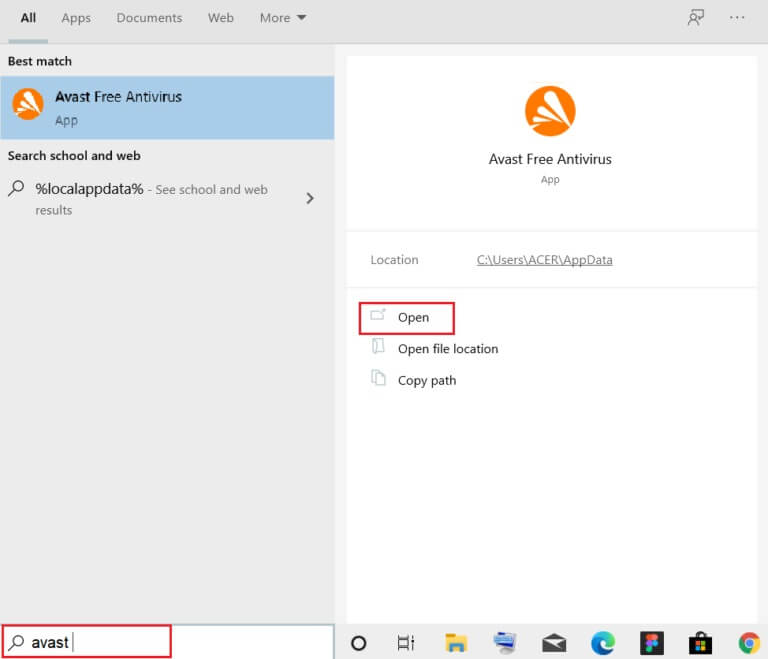
2. Нажмите на пункт меню в правом верхнем углу.

3. Затем нажмите "Настройки" из раскрывающегося меню.
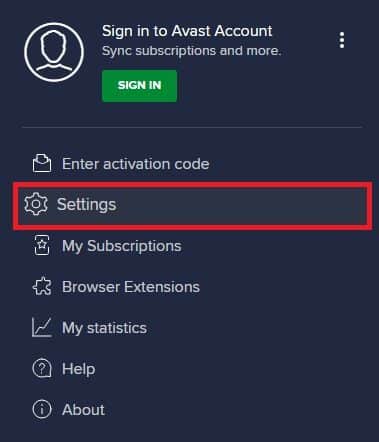
4. Во вкладке "Общее" , перейти на вкладку «Исключения» И нажмите Добавить расширенное исключение Как показано ниже.
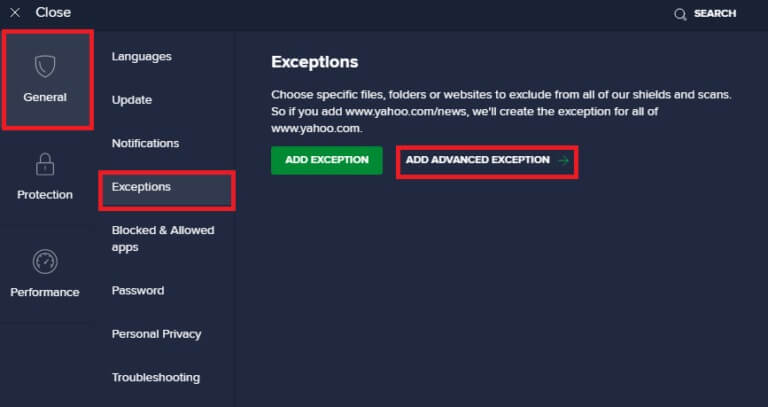
5. Теперь в новом окне нажмите на Веб-сайт/Домен Как показано ниже.
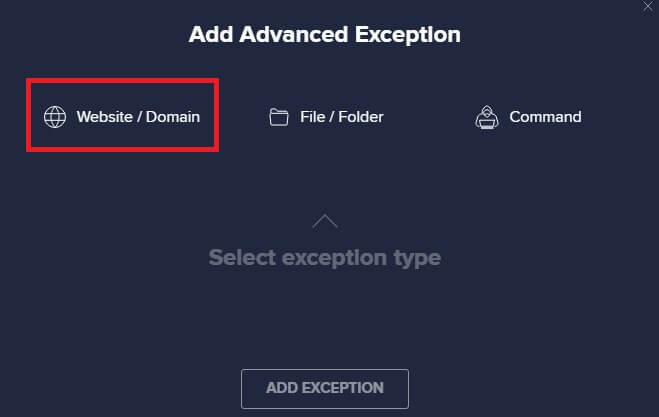
6. Теперь вставьте. URL Ниже раздела «Писать» URL-путь. После этого нажмите Вариант добавить исключение.См. информированное согласие.
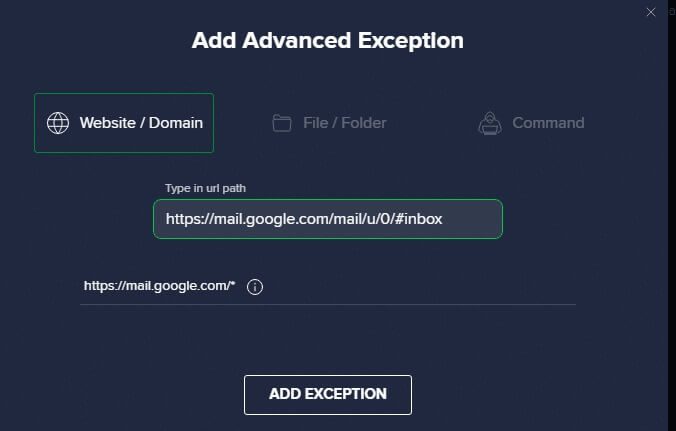
7. Если вы хотите Удалить URL Из Белый список Avast , перейти к Настройки > Общие > Список исключений и щелкните значок мусор Как показано ниже.
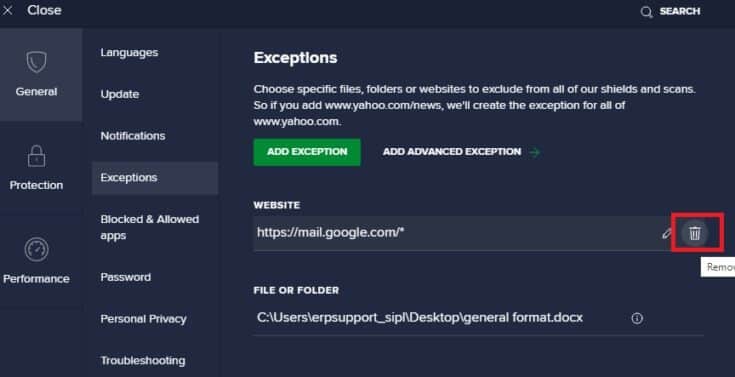
Вариант 2: Временно отключите антивирус
Если вы не исправили проблему ERR_CONNECTION_RESET в Chrome, добавив исключение для URL-адреса в антивирусное программное обеспечение, вы можете отключить ее, выполнив действия, указанные ниже.
1. Перейти к Антивирусный код В Панель задач Щелкните по нему правой кнопкой мыши.
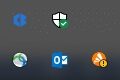
2. Теперь выберите опцию Управление щитами Avast , и вы можете Временно отключить Avast Используя следующие варианты:
- 10-минутная дезактивация
- Отключено на 1 час
- и отключите до перезагрузки компьютера
- Постоянно инвалид
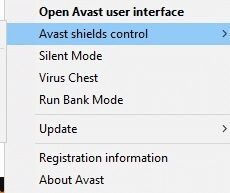
3. Выберите удобный для вас вариант и подтвердите подсказку, отображаемую на экране.
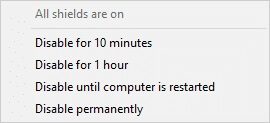
4. Теперь вернитесь к Главное окноВот, я так и сделал. Отключите все экраны AvastЧтобы активировать настройки, нажмите . работа.
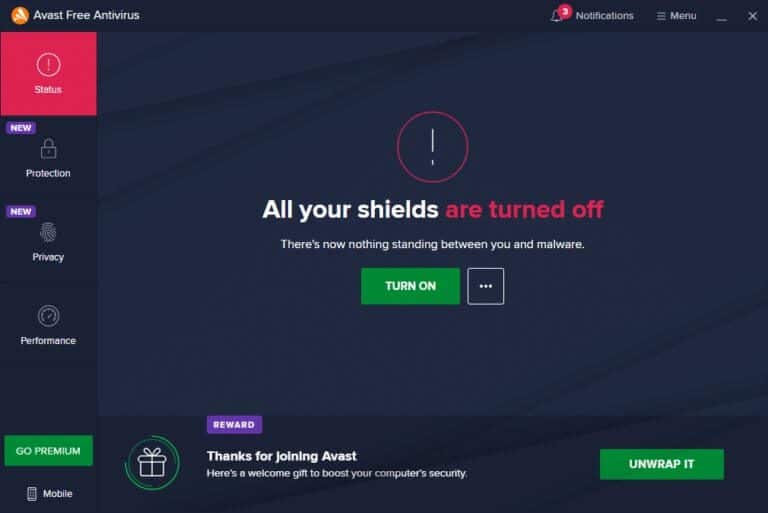
Метод 13: Используйте VPN
Если описанные выше методы не помогли решить проблему, есть небольшая вероятность, что у вас проблемы с сетевым подключением. Серверы вашего браузера и интернет-провайдера могут конфликтовать во время передачи данных, поэтому использование VPN может решить проблему. Многие VPN предлагают пробную версию перед загрузкой. Поэтому воспользуйтесь ей и, если возможно, просмотрите сайт.
1. Нажмите Клавиша Windows + I Вместе бежать Настройки.
2. Выберите Сеть и Интернет , как показано.
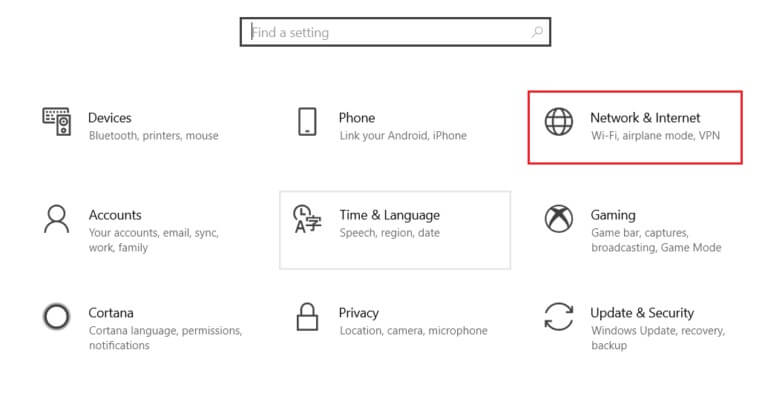
3. Щелкните VPN В правой панели нажмите кнопку "Контакт" Аналог вашего VPN-клиента.
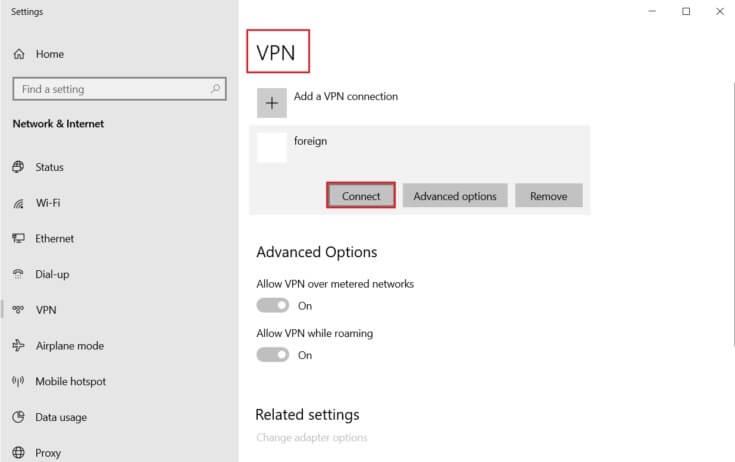
Метод 14: Сброс настроек Chrome
Сброс настроек Chrome вернет браузер к настройкам по умолчанию, и есть другие варианты решения обсуждаемой проблемы. Выполните следующие шаги, чтобы сбросить настройки Google Chrome и проверить, устранена ли проблема ERR_CONNECTION_RESET в Chrome.
1. Открыть Google Chrome и перейти к хром: // Настройки / сброс
2. Нажмите "Вариант". восстановить настройки إلى Исходные настройки по умолчанию , как это наглядно показано.
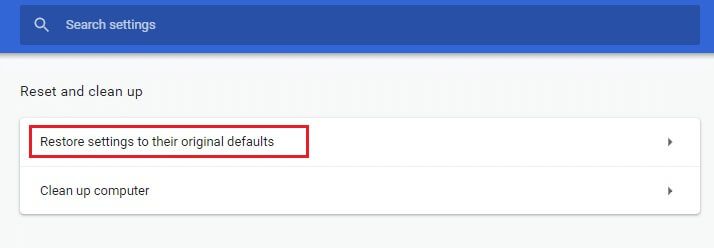
3. Теперь подтвердите свое действие, нажав кнопку. «Сброс настроек».
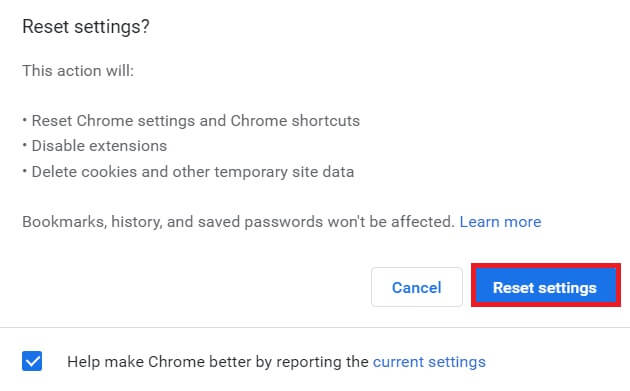
Метод 15: Переключитесь на другой браузер
Как уже говорилось, если вы являетесь пользователем Google Chrome и не можете устранить проблему сброса подключения ERR в Windows 10 даже после того, как попробовали все вышеперечисленные методы, то лучшим вариантом будет Смените браузерНиже перечислены некоторые популярные браузеры.
После смены браузера проверьте, устранена ли проблема.
Способ 16: обратитесь к своему интернет-провайдеру
Если ни один из вышеперечисленных способов не помог устранить ошибку сброса соединения ERR в Windows 10, проверьте, работает ли ваш интернет-провайдер. Вы не можете получить доступ к какому-либо домену через сеть, и чаще всего ваш интернет-провайдер блокирует эту функцию. В таких случаях обратитесь к своему интернет-провайдеру и проверьте, не блокируется ли ваше соединение и нет ли каких-либо перебоев. Ниже перечислены дополнительные рекомендации, на которые можно обратить внимание.
- Если ваш интернет-провайдер заблокирован, вы можете проверить это, подключившись к сети с помощью 3G-смартфона.
- Отсутствие перебоев в работе сети означает, что ваш интернет-провайдер блокирует подключение, и вам необходимо сменить сетевое подключение. Эту проблему можно решить, обновив сеть.
Надеемся, это руководство было полезным, и вы смогли исправить ошибку ERR_CONNECTION_RESET в Chrome. Сообщите нам, какой способ сработал лучше всего. Если у вас есть вопросы или предложения по этой статье, не стесняйтесь оставлять их в комментариях.